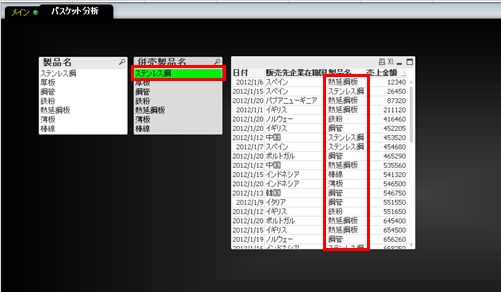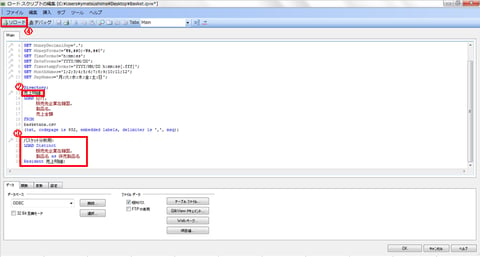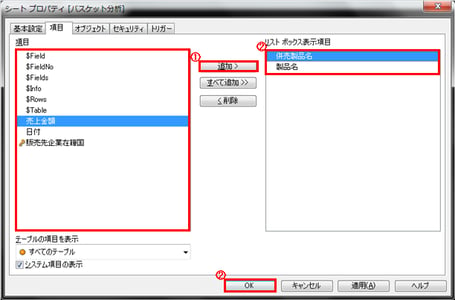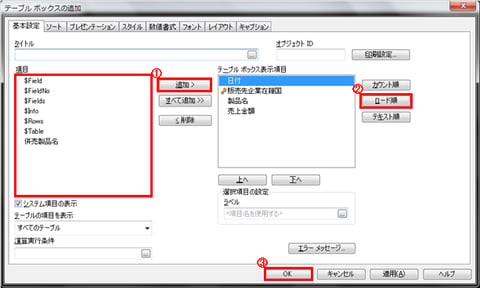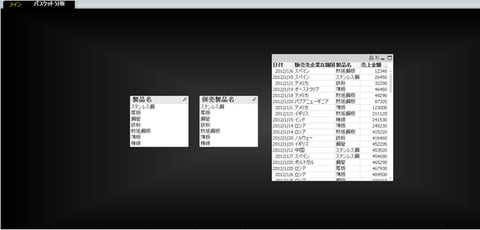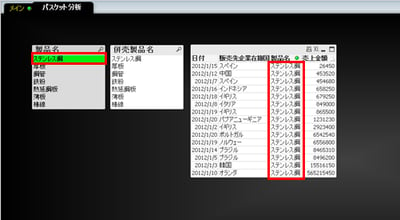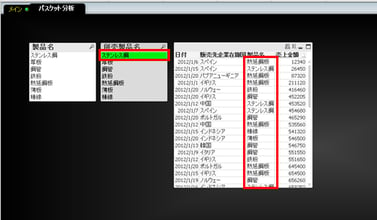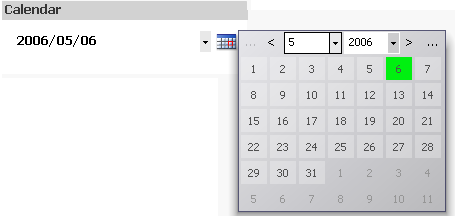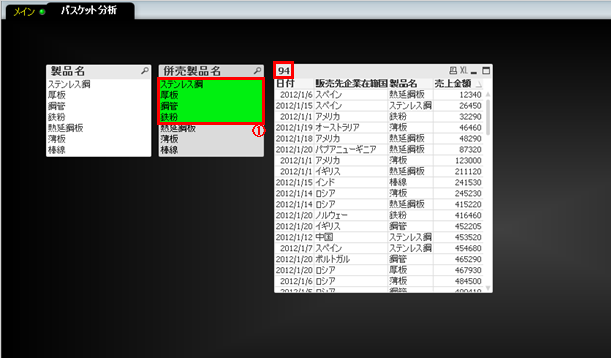QlikView(クリックビュー)ではバスケット分析を行うことができます。
バスケット分析とは、顧客情報から「何をよく一緒に買うのか」を見つけるための分析です。
有名なものでバスケット分析を題材にした「おむつとビール」という作り話があるので、ぜひ調べてみてください。
ここではQlikView(クリックビュー)を使った簡単なバスケット分析について紹介していきます。
●ロードスクリプトの編集
1.ロードスクリプト編集画面を開きます。
2.該当データの上に『売上明細』と入力します。
※バスケット分析では製品名や顧客などが分析対象なのでこれらが入ったテーブルが該当データとなります。
3.ファイルの一番下に
『 バスケット分析用:
LOAD Distinct
販売先企業在籍国,
製品名 as 併売製品名
Resident 売上明細; 』
と入力します。
4.【リロード】をクリックします。
ここでのポイントはDistinctを使用している点と販売先企業在籍国の名称は変更せずに製品名のみ名称を変更している点です。
Distinctを指定する理由としてはバスケット分析用テーブルに重複したデータを持たせないためです。
そして販売先企業在籍国の名称を変更しなかったのは、売上明細テーブルとバスケット分析用テーブルを関連づけるためです。
■シートプロパティ
1.【項目】から『製品名』と『併売製品名』を選択し、【追加】ボタンを押します。
2.【リストボックス表示項目】に上記の二項目が追加されたのを確認したら【OK】ボタンを押します。
●テーブルボックスの編集
1.テーブルボックス追加ウィンドウを開きます。
■基本設定
1.【項目】から『日付』『販売先企業在籍国』『製品名』『売上金額』を選択し、【追加】ボタンをクリックします。
2.【ロード順】ボタンを押します。
3.【OK】ボタンを押します。
以上の作業を通して完成したシートが下記です。
製品名でステンレス鋼を選択するとテキストボックスに表示される製品はステンレス鋼のみのはずです。
しかし、併売製品名でステンレス鋼を選択すると製品名にはステンレス鋼以外の製品も含まれているはずです。
これはステンレス鋼を購入したことがある国が何を購入しているのかを表示しています。
つまりステンレス鋼と一緒に購入するものとセットでプロモーションをかけることが可能になります。